win10时间设置12小时制的方法!
发布时间:2017-04-06 21:50:37 浏览数:
在win10系统中,默认情况下,都是24小时制的。该如何将其修改为12小时制呢?下面小编给大家分享下设置方法!
步骤:
1、点击时间 — 日期和时间设置;
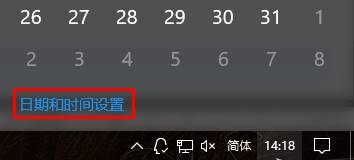
2、在右侧点击【格式】下面的【更改日期和时间格式】;
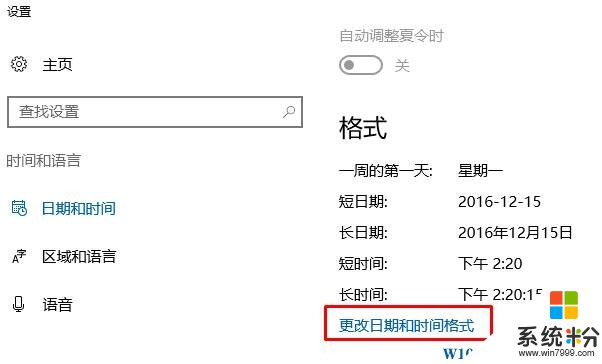
3、将【短时间】修改为【tt h:mm】、将【长时间】修改为【tt h:mm:ss】 即可。
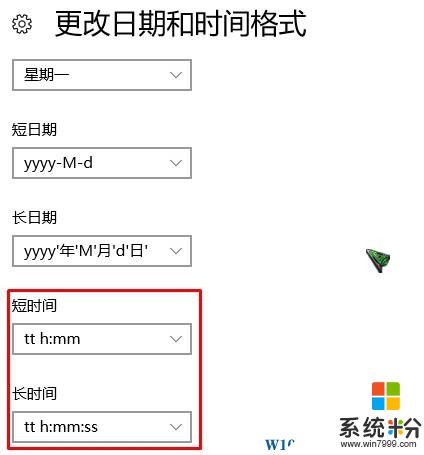
设置完成后我们就将时间设置成12小时制了。
步骤:
1、点击时间 — 日期和时间设置;
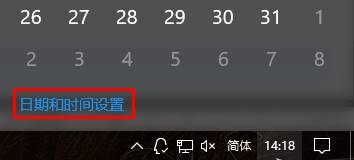
2、在右侧点击【格式】下面的【更改日期和时间格式】;
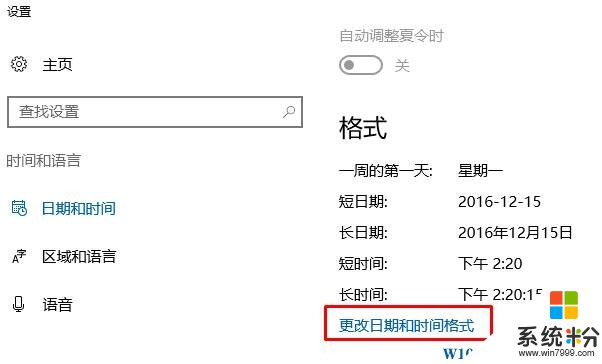
3、将【短时间】修改为【tt h:mm】、将【长时间】修改为【tt h:mm:ss】 即可。
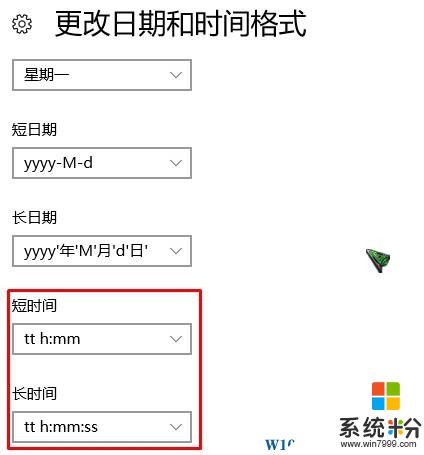
设置完成后我们就将时间设置成12小时制了。